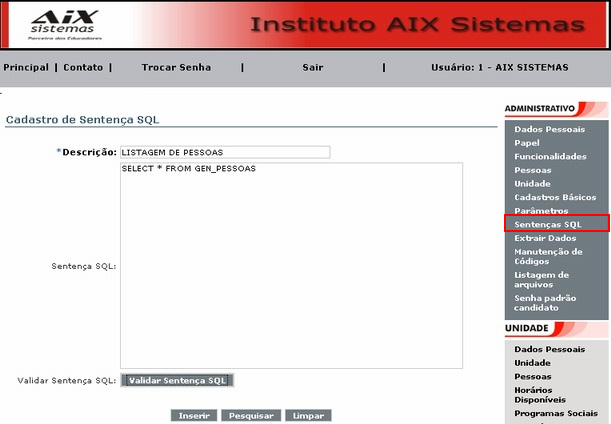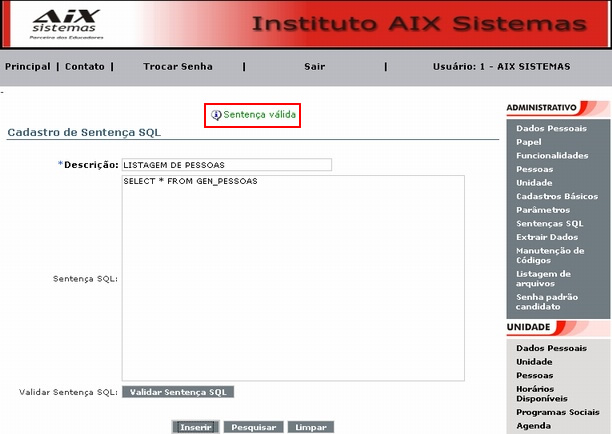Mudanças entre as edições de "Sentenças SQL - Concessão de Bolsas"
| Linha 25: | Linha 25: | ||
O sistema informa que a sentença foi válida. Clique em '''Inserir'''. | O sistema informa que a sentença foi válida. Clique em '''Inserir'''. | ||
| + | |||
| + | |||
| + | Para visualizar todas as sentenças SQL cadastradas clique em '''Pesquisar'''. | ||
| + | |||
| + | |||
| + | [[Imagem:concessao_bolsas_67.jpg]] | ||
| + | |||
| + | |||
| + | Ao clicar no ícone [[Imagem:concessao_bolsas_08.jpg]] na frente da descrição da sentença SQL, é possível alterar ou remover o cadastro realizado. | ||
Edição das 09h41min de 23 de março de 2010
Para visualizar esta opção, clique em Sentenças SQL.
Nesta opção você cria uma sentença Sql e realiza a validação da mesma. Com isso, é possível realizar consultas e gerar relatórios de acordo com as sentenças que foram criadas.
Descrição: Informe uma descrição para a sentença que está sendo criada.
Sentença SQL: Informe a sentença SQL.
Após informar a Descrição e Sentença SQL clique em Validar Sentença SQL.
O sistema informa que a sentença foi válida. Clique em Inserir.
Para visualizar todas as sentenças SQL cadastradas clique em Pesquisar.
Ao clicar no ícone ![]() na frente da descrição da sentença SQL, é possível alterar ou remover o cadastro realizado.
na frente da descrição da sentença SQL, é possível alterar ou remover o cadastro realizado.